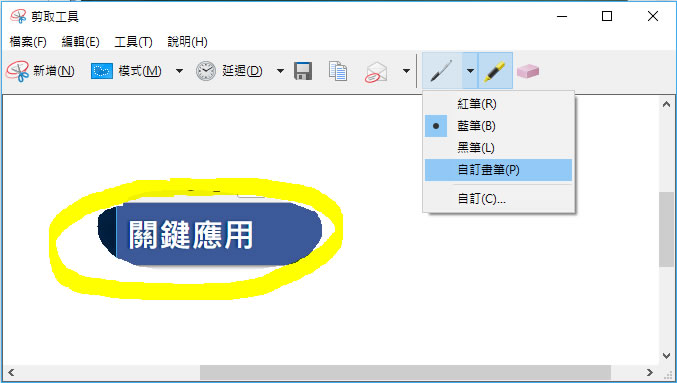
Windows 作業系統內建的工具越來越有具有實用性,在螢幕視窗的擷取上,除了原有的[ Prt sc sysrq ](有的鍵盤上面是寫 Print Screen)可擷取全螢幕之外,利用[ alt+ Prt sc sysrq ]快速鍵,也可以擷取單一視窗,[ Windows + Prt sc sysrq ],也可以截圖並自動儲存到媒體櫃圖片,擷取下來的圖片,如果要做不規則的剪取,現在也可以使用 Windows 內建的「剪取工具」來做到,「剪取工具」可以選擇不同的擷取方式有「全螢幕剪取」、「視窗剪取」、「長方形剪取」、「任意剪取」且能直接儲存成圖片,完全不需要經過小畫家或其他的圖片編輯軟體,而圖片可儲存成 PNG、GIF、JPEG 或 HTML 等格式。
如何使用 Windows 內建的「剪取工具」剪貼不規則的圖形?
1.Windows 內建的「剪取工具」可以在[ 開始 ] > [ Windows 附屬應用程式 ]中來開啟。

2.開啟後,便可以在[ 模式 ]中,選取所要的剪取方式後,便會出現剪刀圖示,使用滑鼠圈出所要範圍即可。


3.擷取出的圖片,可利用工具列上的畫筆、螢光筆來標註,畫筆的部份可自訂更多顏色、筆粗及筆頭形狀;所擷取的圖片,預設會放入剪貼簿中,可以直接在其它的應用程式中貼上使用,當然,也可以直接按儲存,免經過小畫家,就可以另存新檔,圖片可儲存成 PNG、GIF、JPEG 或 HTML。
